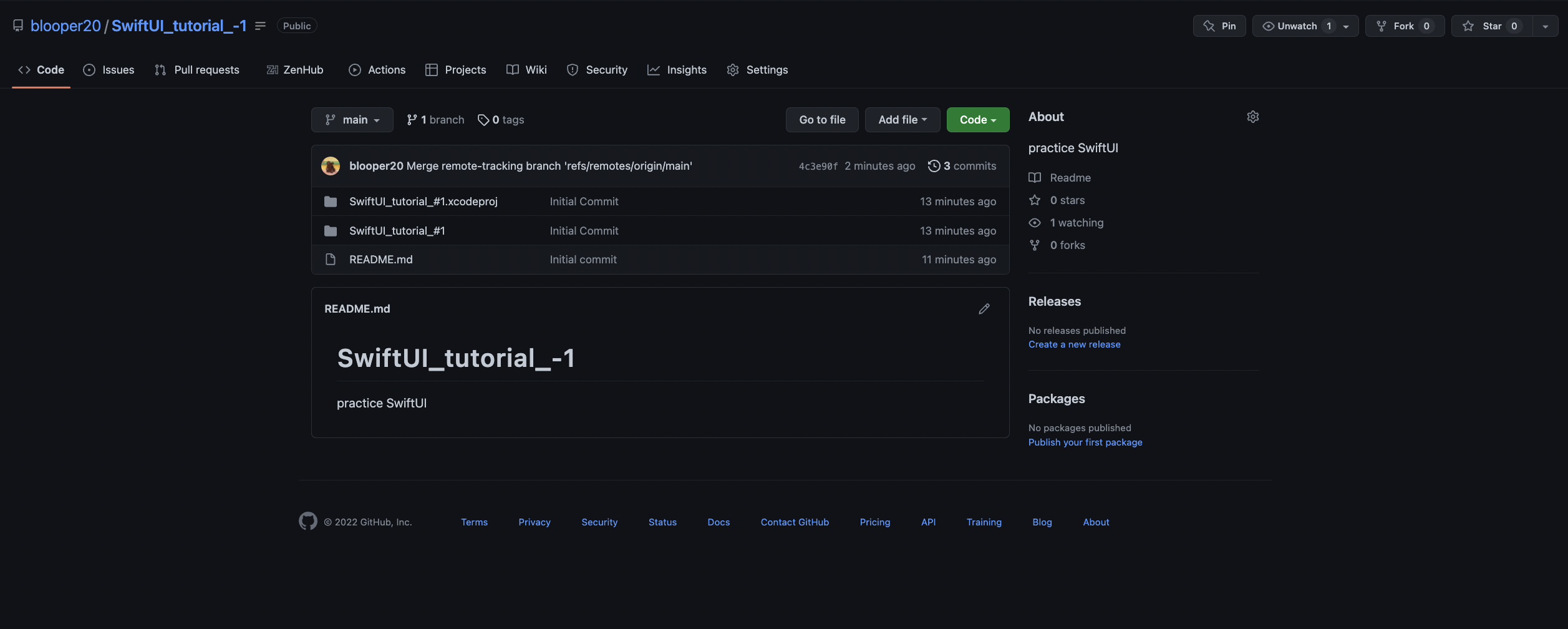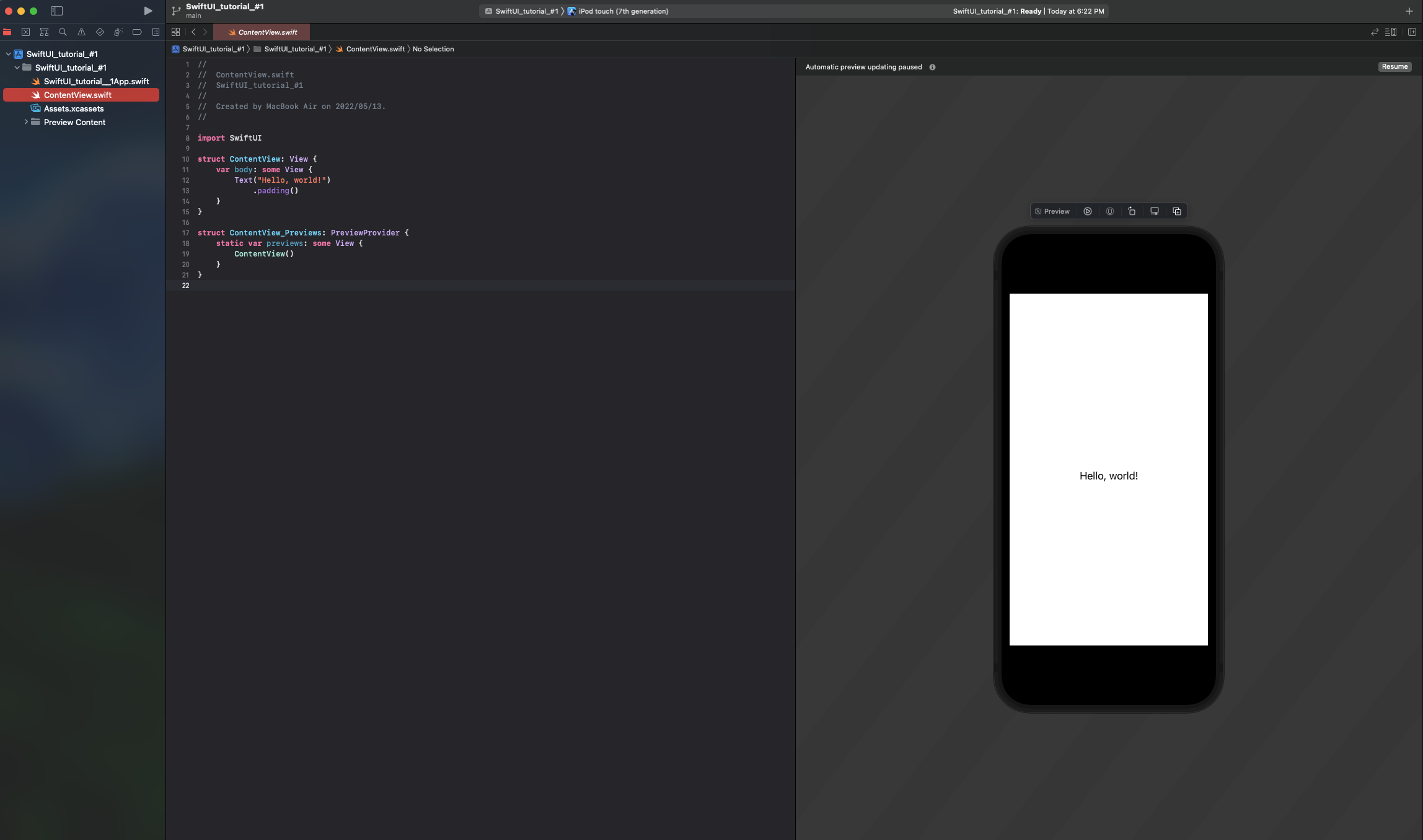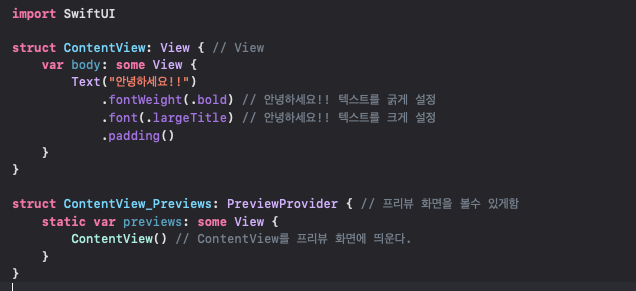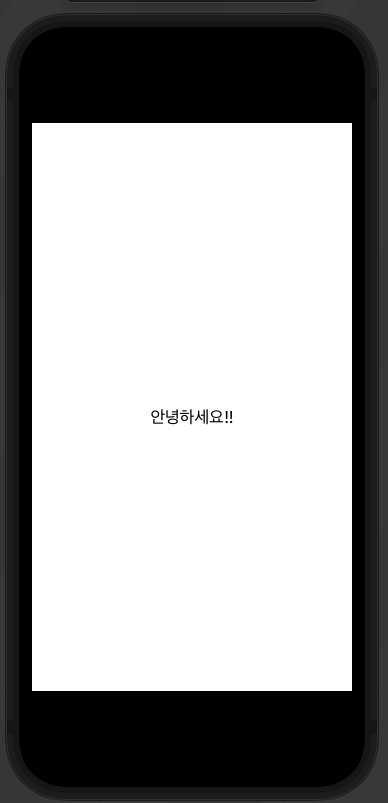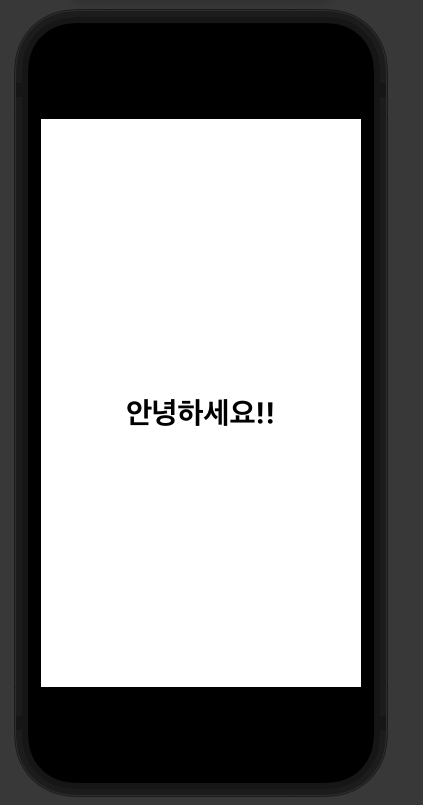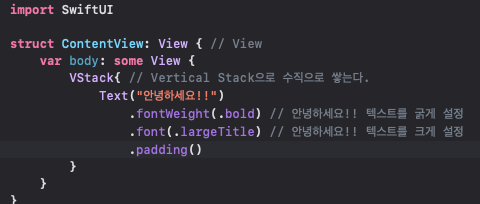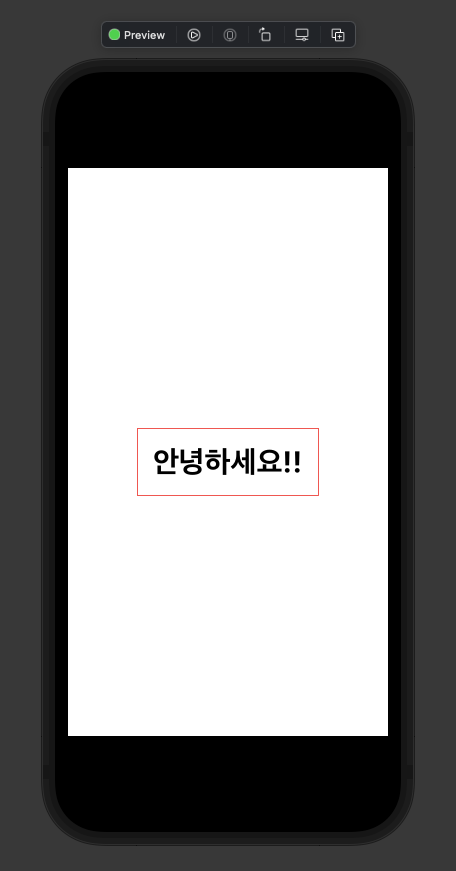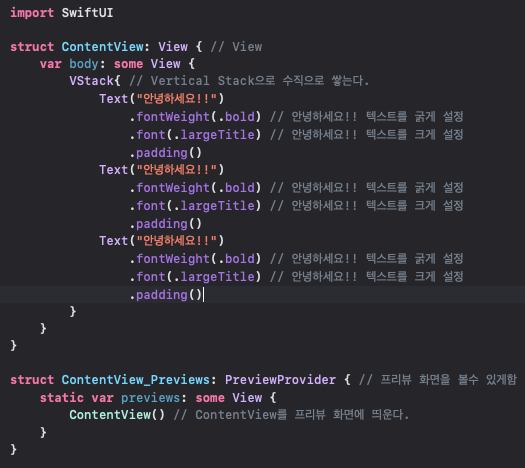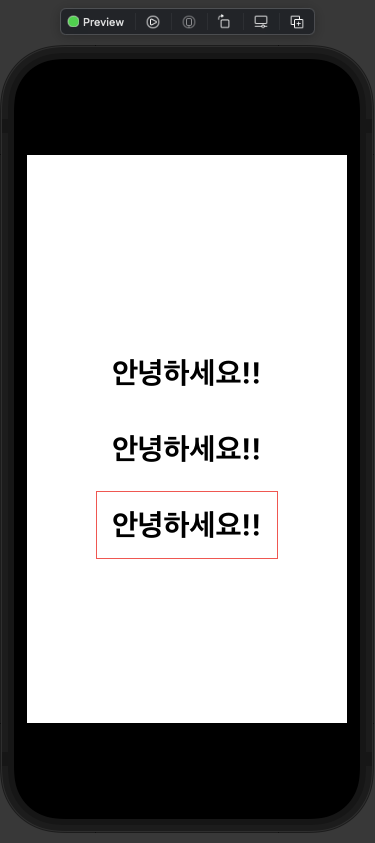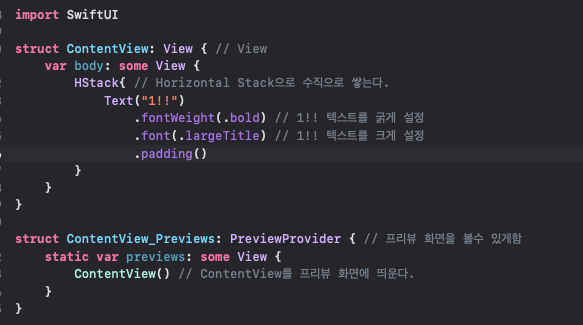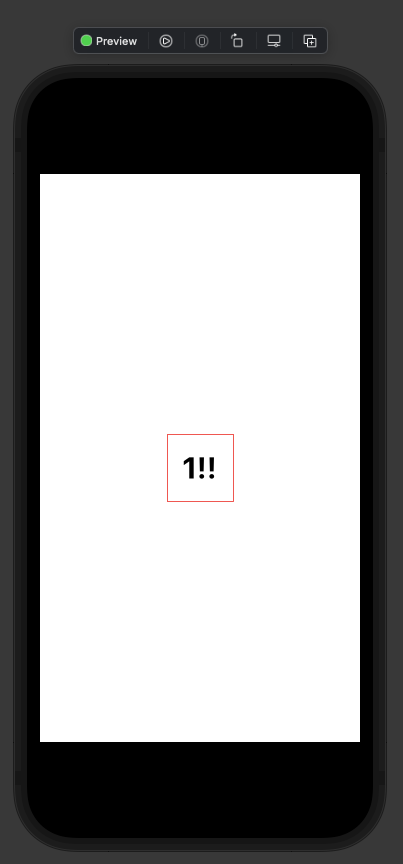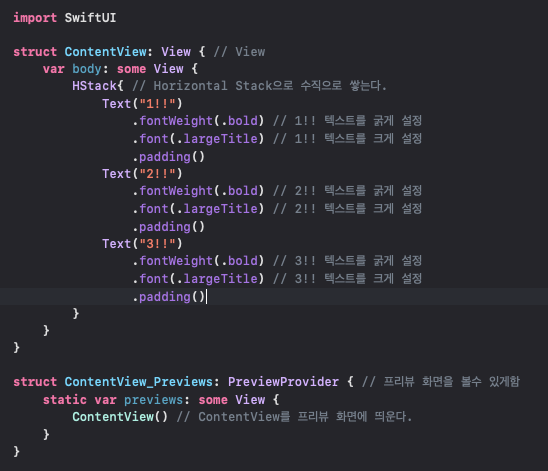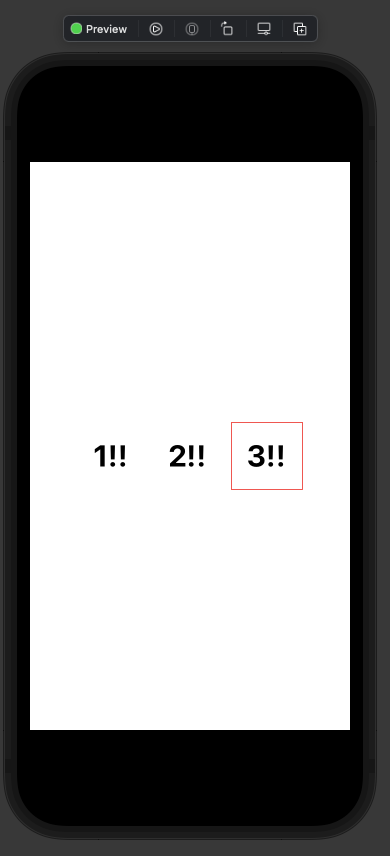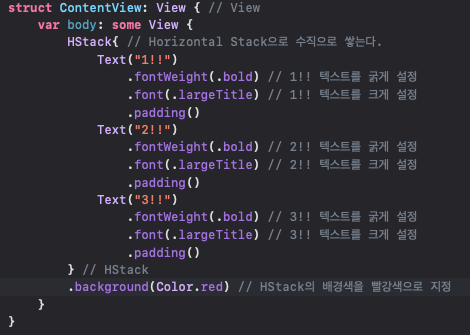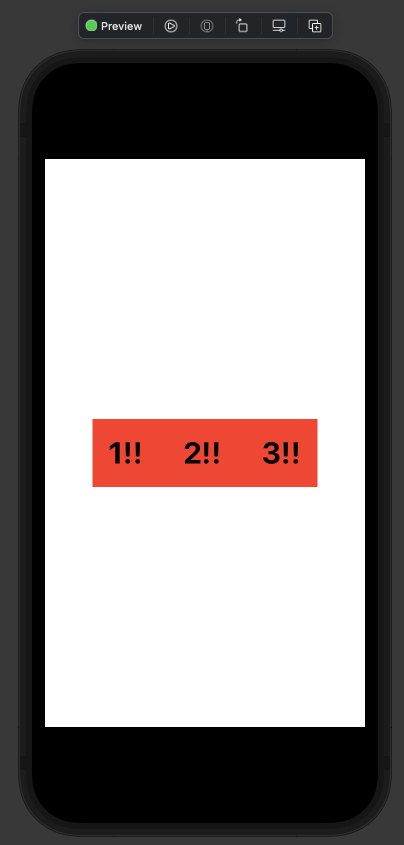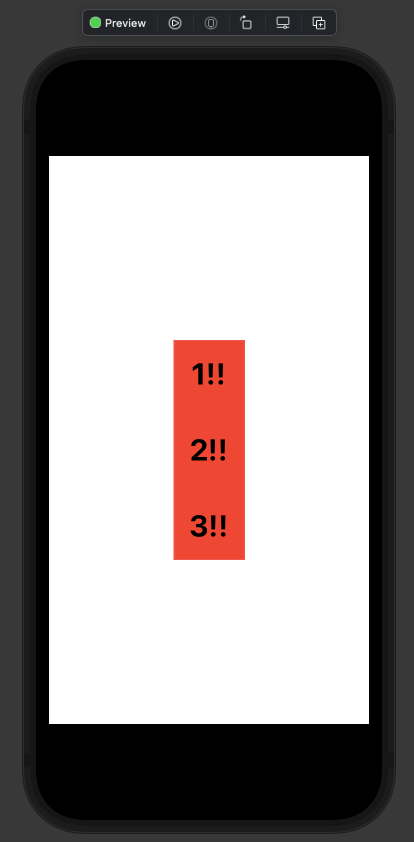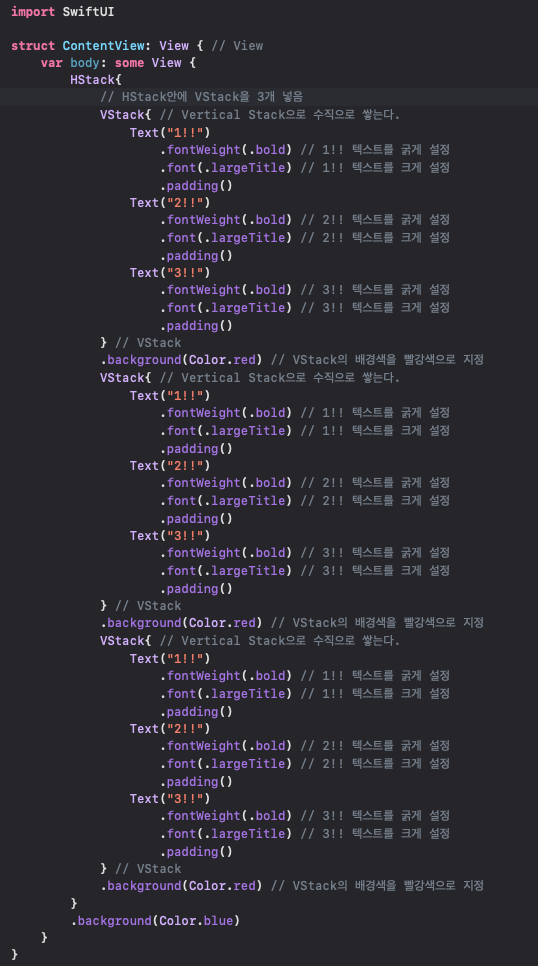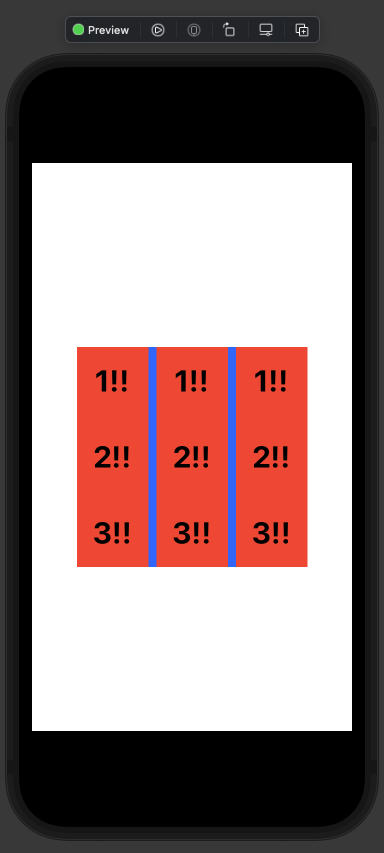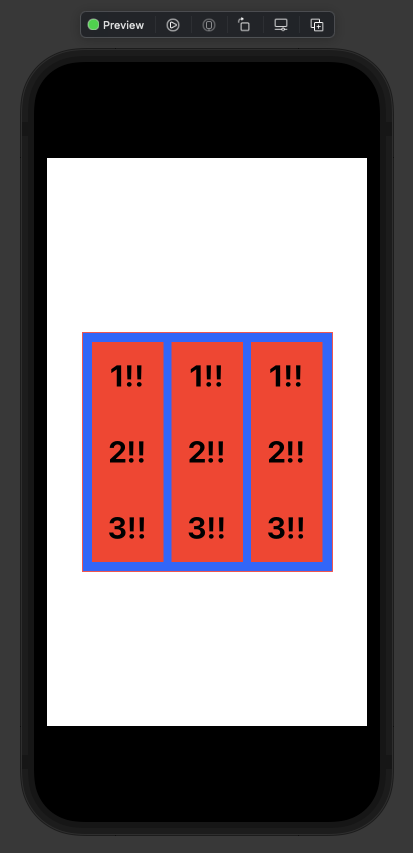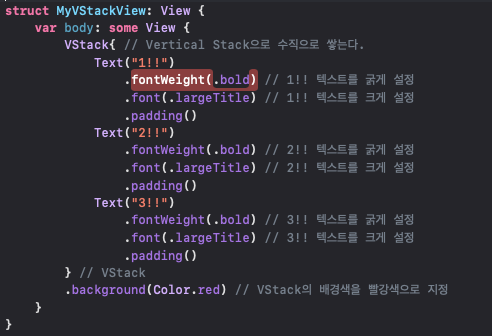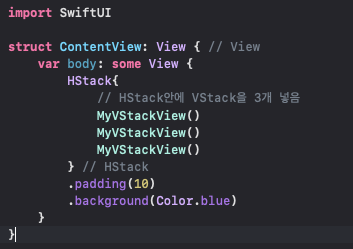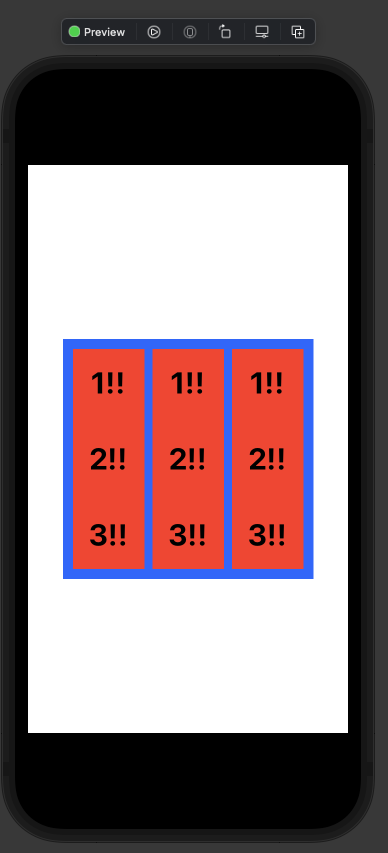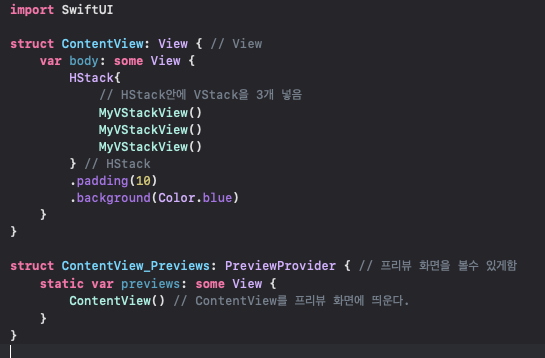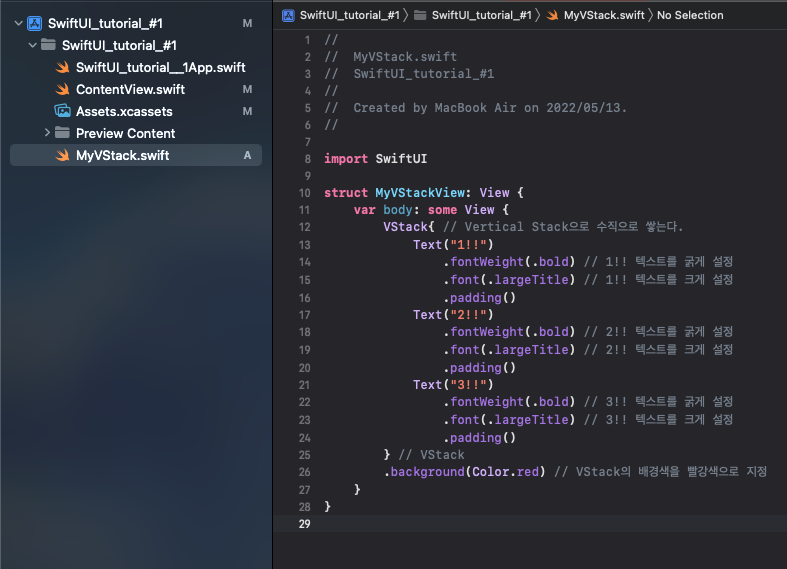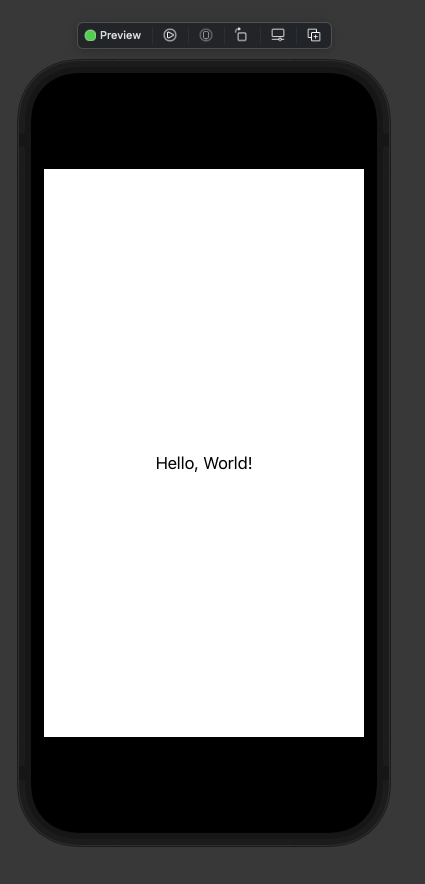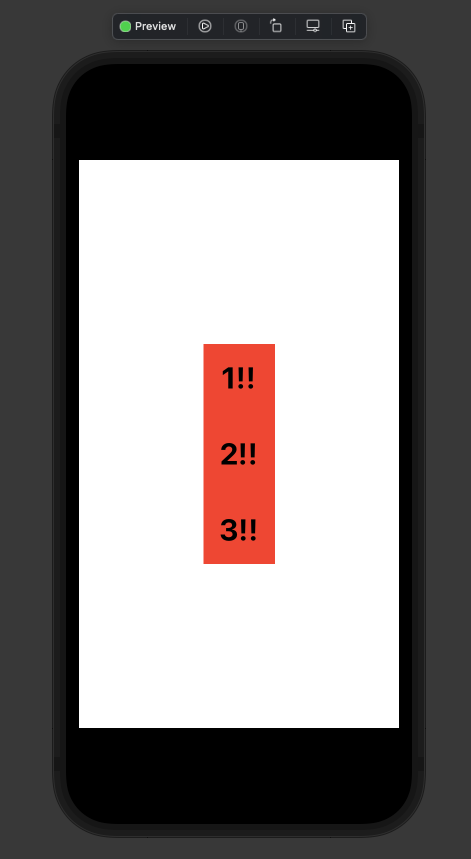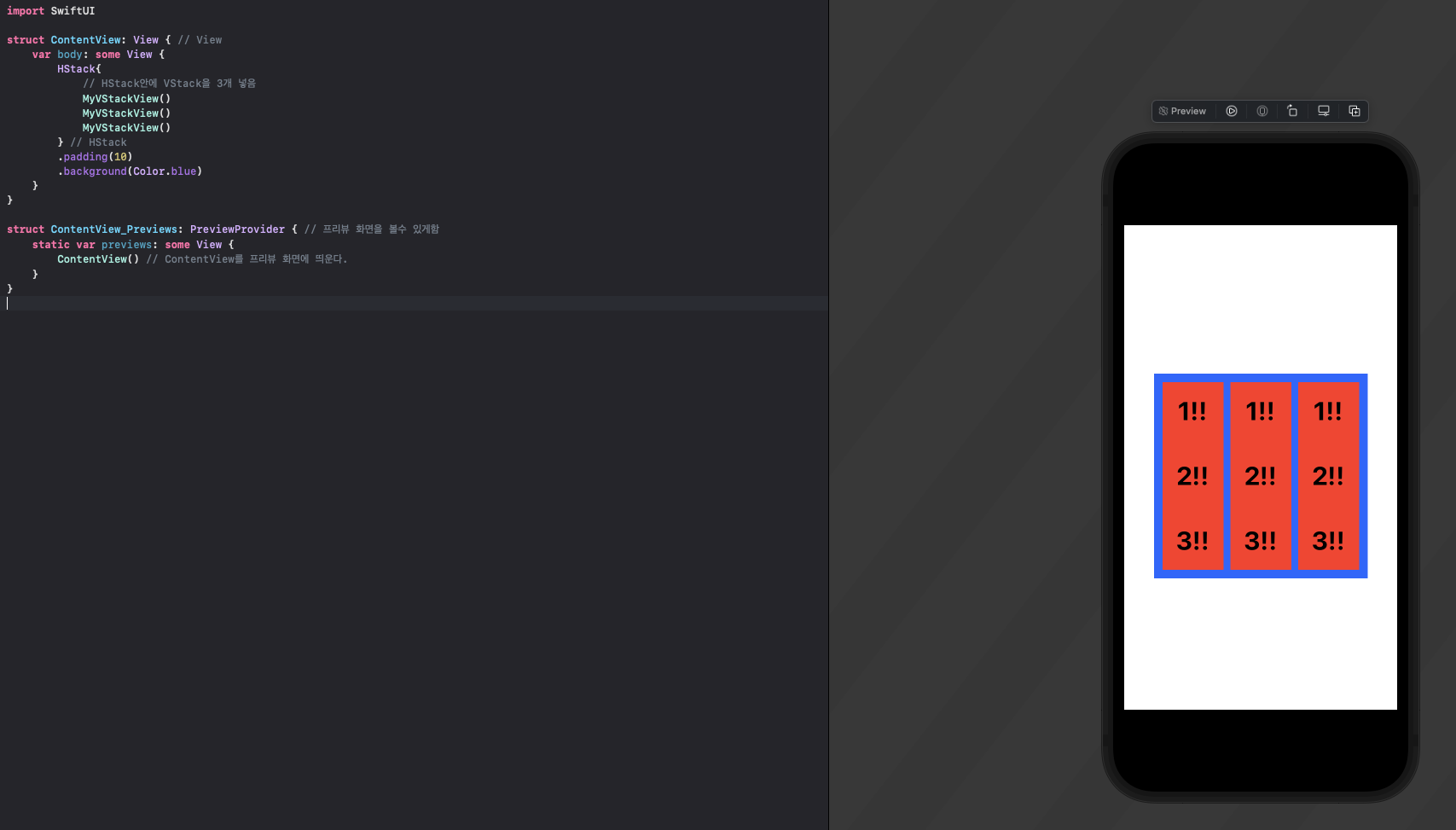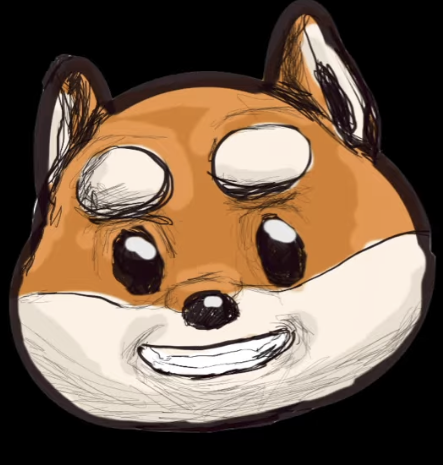우선 Repository를 만들고 Xcode 프로젝트와 연결한다.
- 이 블로그 링크에 연결하는 방법이 자세히 나와있으니 모른다면 참고하여 연결한다.
기초적인 SwiftUI에 대한 이해
1. ContentView는 View를 상속받은 한가지의 View를 뜻함 - Text에 (.)을 찍어 Text에 대한 설정을 지정해줄 수 있다. 2. ContentView_Previews는 PreviewProvider를 상속받아 프리뷰 화면을 보여주는 기능을 가졌다.
struct ContentView: View { var body: some View { Text("안녕하세요!!") .padding() } }
struct ContentView: View { // View var body: some View { Text("안녕하세요!!") .fontWeight(.bold) // 안녕하세요!! 텍스트를 굵게 설정 .font(.largeTitle) // 안녕하세요!! 텍스트를 크게 설정 .padding() } }
VStack
- Vertical Stack으로 안에 있는 내용들이 수직으로 쌓인다.
struct ContentView: View { // View var body: some View { VStack{ // Vertical Stack으로 수직으로 쌓는다. Text("안녕하세요!!") .fontWeight(.bold) // 안녕하세요!! 텍스트를 굵게 설정 .font(.largeTitle) // 안녕하세요!! 텍스트를 크게 설정 .padding() } } }
struct ContentView: View { // View var body: some View { VStack{ // Vertical Stack으로 수직으로 쌓는다. Text("안녕하세요!!") .fontWeight(.bold) // 안녕하세요!! 텍스트를 굵게 설정 .font(.largeTitle) // 안녕하세요!! 텍스트를 크게 설정 .padding() Text("안녕하세요!!") .fontWeight(.bold) // 안녕하세요!! 텍스트를 굵게 설정 .font(.largeTitle) // 안녕하세요!! 텍스트를 크게 설정 .padding() Text("안녕하세요!!") .fontWeight(.bold) // 안녕하세요!! 텍스트를 굵게 설정 .font(.largeTitle) // 안녕하세요!! 텍스트를 크게 설정 .padding() } } }
HStack
- VStack과 반대로 HStack은 Horizontal Stack으로 안에 내용들이 수평으로 쌓인다.
struct ContentView: View { // View var body: some View { HStack{ // Horizontal Stack으로 수직으로 쌓는다. Text("1!!") .fontWeight(.bold) // 1!! 텍스트를 굵게 설정 .font(.largeTitle) // 1!! 텍스트를 크게 설정 .padding() } } }
struct ContentView: View { // View var body: some View { HStack{ // Horizontal Stack으로 수직으로 쌓는다. Text("1!!") .fontWeight(.bold) // 1!! 텍스트를 굵게 설정 .font(.largeTitle) // 1!! 텍스트를 크게 설정 .padding() Text("2!!") .fontWeight(.bold) // 2!! 텍스트를 굵게 설정 .font(.largeTitle) // 2!! 텍스트를 크게 설정 .padding() Text("3!!") .fontWeight(.bold) // 3!! 텍스트를 굵게 설정 .font(.largeTitle) // 3!! 텍스트를 크게 설정 .padding() } } }
HStack Or VStack의 설정 바꾸기
- Stack이 감싸고 있는 코드블럭 밖에 (.)을 찍어 Stack 자체의 설정을 바꿔줄 수 있다.
struct ContentView: View { // View var body: some View { HStack{ // Horizontal Stack으로 수직으로 쌓는다. Text("1!!") .fontWeight(.bold) // 1!! 텍스트를 굵게 설정 .font(.largeTitle) // 1!! 텍스트를 크게 설정 .padding() Text("2!!") .fontWeight(.bold) // 2!! 텍스트를 굵게 설정 .font(.largeTitle) // 2!! 텍스트를 크게 설정 .padding() Text("3!!") .fontWeight(.bold) // 3!! 텍스트를 굵게 설정 .font(.largeTitle) // 3!! 텍스트를 크게 설정 .padding() } // HStack .background(Color.red) // HStack의 배경색을 빨강색으로 지정 } }
VStack도 똑같이 적용 되는 모습
HStack 안에 VStack
- Stack 안에 Stack을 넣을 수 있다.
struct ContentView: View { // View var body: some View { HStack{ // HStack안에 VStack을 3개 넣음 VStack{ // Vertical Stack으로 수직으로 쌓는다. Text("1!!") .fontWeight(.bold) // 1!! 텍스트를 굵게 설정 .font(.largeTitle) // 1!! 텍스트를 크게 설정 .padding() Text("2!!") .fontWeight(.bold) // 2!! 텍스트를 굵게 설정 .font(.largeTitle) // 2!! 텍스트를 크게 설정 .padding() Text("3!!") .fontWeight(.bold) // 3!! 텍스트를 굵게 설정 .font(.largeTitle) // 3!! 텍스트를 크게 설정 .padding() } // VStack .background(Color.red) // VStack의 배경색을 빨강색으로 지정 VStack{ // Vertical Stack으로 수직으로 쌓는다. Text("1!!") .fontWeight(.bold) // 1!! 텍스트를 굵게 설정 .font(.largeTitle) // 1!! 텍스트를 크게 설정 .padding() Text("2!!") .fontWeight(.bold) // 2!! 텍스트를 굵게 설정 .font(.largeTitle) // 2!! 텍스트를 크게 설정 .padding() Text("3!!") .fontWeight(.bold) // 3!! 텍스트를 굵게 설정 .font(.largeTitle) // 3!! 텍스트를 크게 설정 .padding() } // VStack .background(Color.red) // VStack의 배경색을 빨강색으로 지정 VStack{ // Vertical Stack으로 수직으로 쌓는다. Text("1!!") .fontWeight(.bold) // 1!! 텍스트를 굵게 설정 .font(.largeTitle) // 1!! 텍스트를 크게 설정 .padding() Text("2!!") .fontWeight(.bold) // 2!! 텍스트를 굵게 설정 .font(.largeTitle) // 2!! 텍스트를 크게 설정 .padding() Text("3!!") .fontWeight(.bold) // 3!! 텍스트를 굵게 설정 .font(.largeTitle) // 3!! 텍스트를 크게 설정 .padding() } // VStack .background(Color.red) // VStack의 배경색을 빨강색으로 지정 } // HStack .background(Color.blue) } }
} // HStack .padding(10) // 이 부분 추가 .background(Color.blue)
코드를 간편하고 보기 좋게 만들기
- 위 처럼 코드를 작성하면 나중에 다시 볼때 코드가 길어져서 스크롤 내리기도 피로하고 어떤코드를 고칠 지 찾기 힘들어 이를 해결할 수 있는 방법이 있다.
- 새로운 struct를 만들어 위에서 쓴 반복되는 VStack을 하나 복사해서 붙여넣는다.
- 만든 struct를 불러오는 방법
- 똑같이 적용되는 모습
.swift 파일을 만들어서 더 쉽게 관리하기
- 위 방법도 좋지만 아예 다른 swift파일을 만들어서 작업할 수도 있다.
- 따로 파일을 만들어 코드를 복사한다.
- 처음 만들어준 프리뷰 코드는 이런 식으로 텍스트가 출력되게 만들어진다.
- 내가 만든 뷰를 띄우기
- MyVStackView가 없어도 스스로 찾아서 출력해준다.
강의 동영상 링크